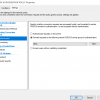Файлы с расширением ISO – это образы дисков, содержащие полную копию данных и структуру оригинального диска. Они используются для создания резервных копий дисков, установки программ или игр без необходимости использования физического носителя.
Для открытия файла ISO необходимо использовать специальное программное обеспечение, способное монтировать виртуальный диск из этого образа. В статье рассмотрим основные способы открытия файлов ISO на различных операционных системах, а также поделимся советами по использованию программ для работы с образами дисков.
Ответы на вопросы FAQ о файле с расширением ISO
-
Что такое файл с расширением ISO?
Файл ISO – это образ диска, содержащий точную копию данных, файловой системы и структуры папок DVD или CD.
-
Как открыть файл с расширением ISO в операционной системе Windows?
Для открытия файла ISO в Windows можно использовать программы-эмуляторы виртуальных дисков, такие как Daemon Tools, Virtual CloneDrive, PowerISO, и другие.
-
Как открыть файл с расширением ISO в операционной системе MacOS?
На MacOS можно монтировать файл ISO с помощью встроенной утилиты Дисковая Утилита. Для этого откройте Дисковую Утилиту, выберите Файл > Открыть образ, и выберите файл ISO.
-
Как открыть файл с расширением ISO в операционной системе Linux?
В Linux файлы ISO часто можно монтировать прямо из файловых менеджеров, таких как Nautilus или Dolphin, с помощью нажатия на файл правой кнопкой мыши и выбора «Открыть с помощью архиватора» или подобных опций.
Что такое файл с расширением ISO?
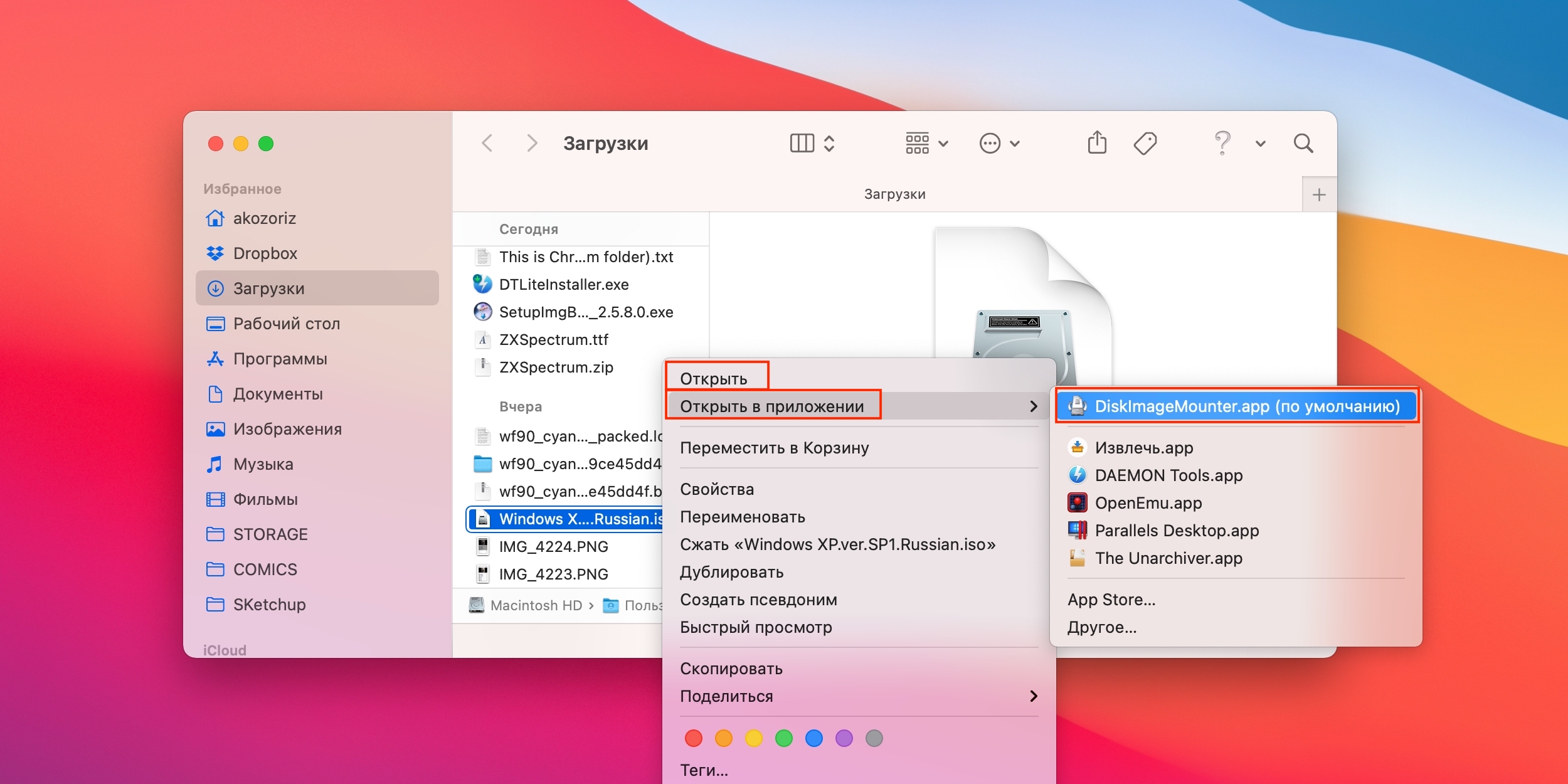
ISO-образы могут быть использованы для создания точных копий дисков, установки программного обеспечения, а также для сохранения и резервного копирования данных. Для открытия файла с расширением ISO часто используются специализированные программы или утилиты, способные монтировать или распаковывать ISO-образы, что позволяет работать с их содержимым как с обычными файлами и папками на компьютере.
Общее понятие формата ISO
Файлы ISO могут содержать операционные системы, программное обеспечение, игры и другие данные. Чтобы открыть файл ISO на компьютере, требуется специальное программное обеспечение для монтирования образа диска. Такие программы создают виртуальный дисковод, позволяя вам просматривать и работать с содержимым файла ISO, как если бы это был физический диск.
Цель и назначение файлов ISO
Как открыть файл ISO на Windows?
| Способ | Описание |
| 1. | Используйте встроенный инструмент Windows 10. Просто щелкните правой кнопкой мыши по файлу ISO и выберите «Открыть с помощью» -> «Проводник Windows». |
| 2. | Используйте программы-эмуляторы дисков, такие как Daemon Tools, MagicISO или Virtual CloneDrive. Установите программу и откройте файл ISO через неё. |
| 3. | Произведите запись образа на физический диск. Для этого используйте программы типа ImgBurn или Nero, которые позволяют создавать диски из файлов ISO. |
Использование встроенных средств Windows
Для открытия файла ISO в ОС Windows можно воспользоваться встроенной утилитой «Загрузочный образ диска Windows» (Windows Disc Image Mounter).
1. Найдите файл ISO на вашем компьютере.
2. Щелкните правой кнопкой мыши по файлу ISO и выберите «Открыть с помощью» -> «Загрузочный образ диска Windows».
3. После этого образ будет автоматически примонтирован в системе как виртуальный диск.
4. Теперь вы можете открыть содержимое образа, как если бы это был обычный диск.
Установка специального программного обеспечения
Для открытия файлов формата ISO рекомендуется установить специализированное программное обеспечение, например, какой-либо программный образователь. Существует множество таких программ, включая популярные варианты, такие как Daemon Tools, PowerISO и UltraISO. После установки программы на компьютер вам будет доступен функционал для работы с файлами ISO, включая их открытие, редактирование и создание.
Как открыть файл ISO на MacOS?
Для открытия файла ISO на операционной системе MacOS можно воспользоваться встроенным инструментом Disk Utility.
Шаг 1: Сначала откройте Disk Utility, который находится в папке «Утилиты» в разделе «Программы».
Шаг 2: В верхнем меню выберите «Файл» и затем «Открыть образ», после чего выберите нужный файл ISO.
Шаг 3: После выбора файла ISO нажмите кнопку «Открыть», чтобы открыть образ и просмотреть его содержимое.